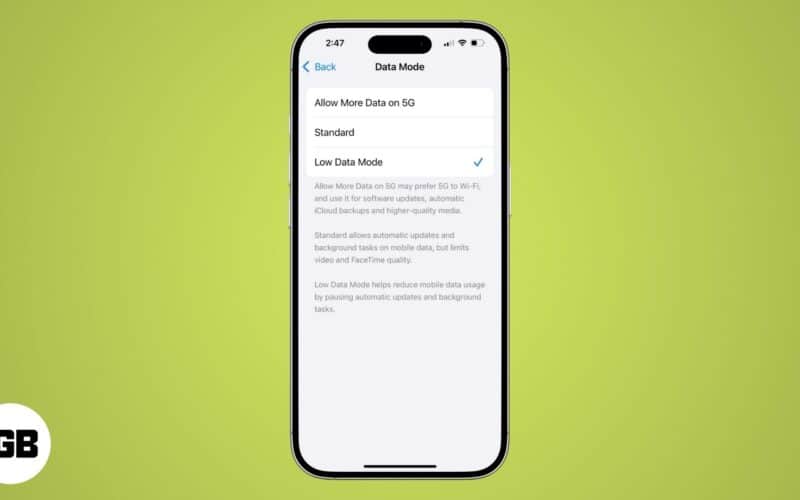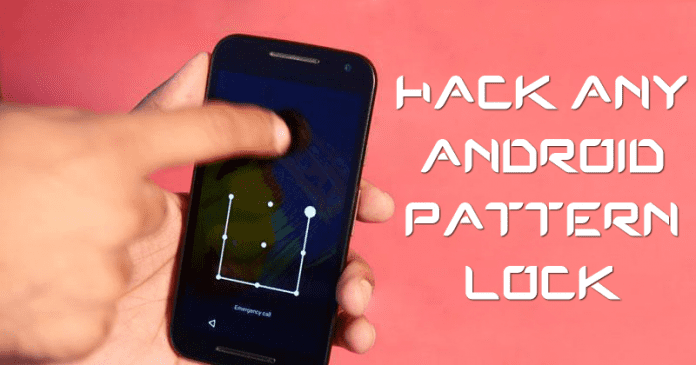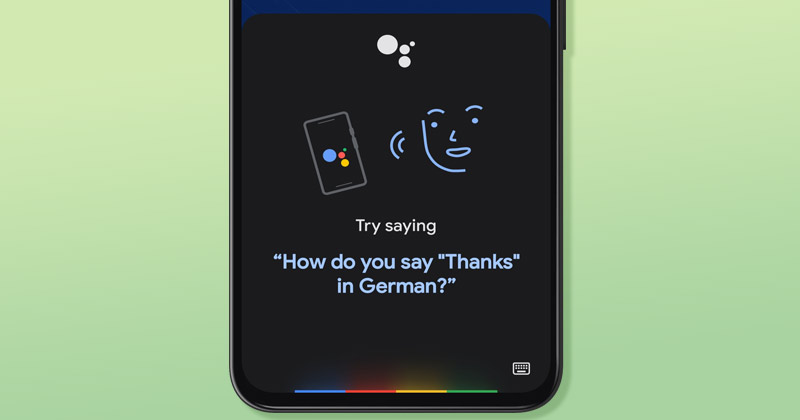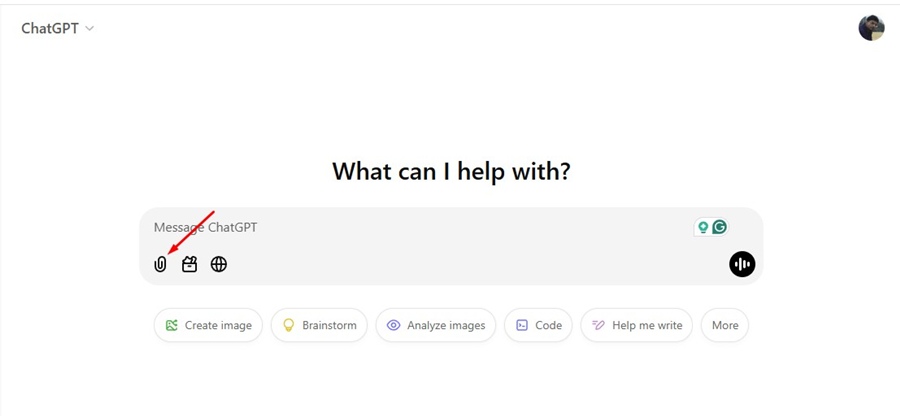Nejlepší způsoby, jak deaktivovat zamykací obrazovku Windows 10!

Pokud jde o operační systém pro stolní počítače, Windows 10 společnosti Microsoft obvykle krade show. Ve srovnání s předchozí verzí Windows poskytuje Windows 10 uživatelům mnohem více funkcí. Nejen funkce, ale celé rozhraní Windows 10 je jiné.
Pokud už nějakou dobu používáte Windows 10, možná víte, že operační systém má zamykací obrazovku, která nás přivítá úžasnými tapetami, kdykoli zapneme své notebooky nebo počítače. Je to důležitý bezpečnostní prvek, ale také prodlužuje dobu spouštění.
Někteří uživatelé považují zamykací obrazovku Windows 10 za plýtvání. Pokud také chcete deaktivovat zamykací obrazovku a Windows a chcete se přímo dostat na skutečnou přihlašovací obrazovku, tento článek je pro vás. V tomto článku se podělíme o několik nejlepších způsobů, jak deaktivovat zamykací obrazovku v systému Windows 10.
4 způsoby, jak deaktivovat zamykací obrazovku ve Windows 10/11
Než prozkoumáte metody, mějte na paměti, že zamykací obrazovku můžete deaktivovat pouze tehdy, pokud spouštíte aktualizace Creator nebo nejnovější sestavení Windows 10. Pojďme se tedy podívat na nejlepší způsoby, jak zakázat obrazovku uzamčení ve Windows 10.
1. Pomocí Editoru registru
Při této metodě použijeme Editor registru k deaktivaci zamykací obrazovky v systému Windows 10. Chcete-li zamykací obrazovku deaktivovat, postupujte podle některých jednoduchých kroků uvedených níže.
Krok 1. Nejprve stiskněte na klávesnici tlačítko Win+R, zadejte příkaz regedit a stiskněte klávesu enter.
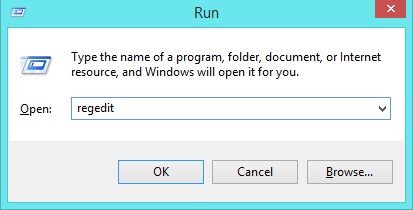
Krok 2. Nyní přejděte do adresáře: HKEY_LOCAL_MACHINE\SOFTWARE\Policies\Microsoft\Windows.
Krok 3. Zde musíte kliknout pravým tlačítkem myši na adresář s názvem „Windows“ a poté vybrat Klíč -> Nový pro vytvoření nového klíče.
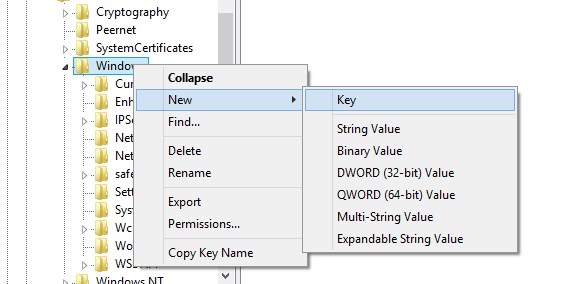
Krok 4. Přejmenujte klíč na Personalizace. Klikněte pravým tlačítkem na nově vytvořenou složku a poté vyberte Nový > Hodnota DWORD (32bitová).
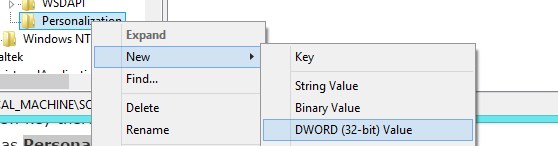
Krok 5. Přejmenujte tuto složku na NoLockScreen. Nyní dvakrát klikněte na soubor a změňte jeho hodnotu na 1.
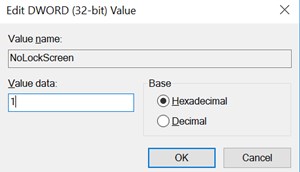
A je to; jsi hotov! Nyní restartujte počítač a obrazovka uzamčení se již nezobrazí.
2. Přejmenování složky aplikace Lock Screen
Pokud nechcete upravovat soubor registru ručně, můžete zkusit tuto metodu. Tato metoda však nefunguje na každém sestavení Windows 10.
Krok 1. Nejprve přejděte do složky C:\Windows\SystemApps.
Krok 2. Nyní tam uvidíte složku s názvem Microsoft.LockApp_cw5n1h2txyewy klikněte pravým tlačítkem na tuto složku a vyberte přejmenovat.
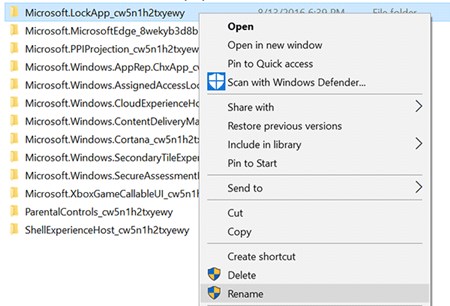
Krok 3. Nyní můžete přidat .off za název složky a deaktivovat tak zamykací obrazovku.
A je to; jsi hotov! Takto můžete přejmenovat složku aplikace zamykací obrazovky a deaktivovat tak zamykací obrazovku Windows 10.
3. Použití Editoru zásad skupiny
K deaktivaci zamykací obrazovky v počítačích se systémem Windows 10 můžete také použít Editor místních zásad skupiny. Chcete-li to provést, postupujte podle několika jednoduchých kroků uvedených níže.
Krok 1. Nejprve stiskněte tlačítko Win+R a poté zadejte gpedit.msc a stiskněte enter.
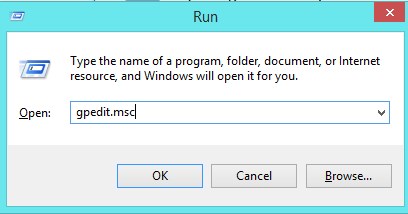
Krok 2. Nyní musíte přejít do složky Konfigurace počítače\Šablony pro správu\Ovládací panely\Personalizace. Nyní dvakrát klikněte na možnost „Nezobrazovat zamykací obrazovku“
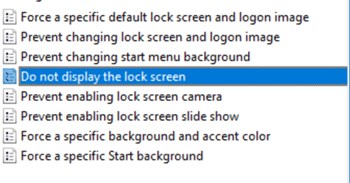
Krok 3. Nyní vyberte možnost Povoleno a klikněte na použít změny.
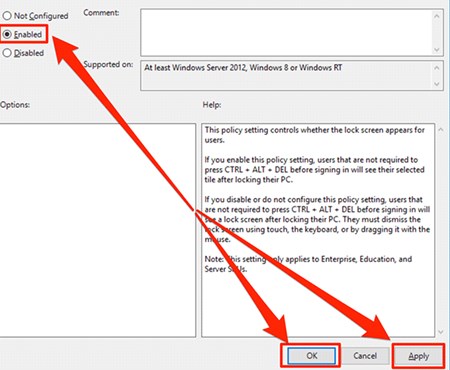
A je to; jsi hotov! Takto můžete pomocí editoru místních zásad skupiny obejít zamykací obrazovku ve Windows 10.
4. Použití nastavení UAC
V této metodě použijeme Nastavení uživatelského účtu k přeskočení přihlášení do systému Windows 10. Chcete-li přeskočit přihlášení pomocí nastavení uživatelského účtu, postupujte podle několika jednoduchých kroků uvedených níže.
Krok 1. Nejprve stiskněte klávesu Windows + R na klávesnici. Tím se otevře dialogové okno Spustit. V dialogovém okně Spustit zadejte „netplwiz“ a stiskněte tlačítko „Enter“.
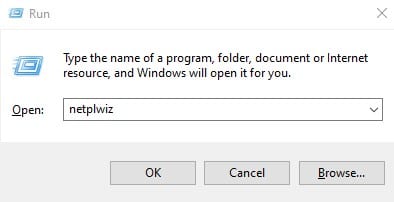
Krok 2. Výše uvedený příkaz vás přenese na stránku Uživatelské účty. V části Uživatelské účty zrušte zaškrtnutí možnosti „Pro použití tohoto počítače musí uživatel zadat uživatelské jméno a heslo“
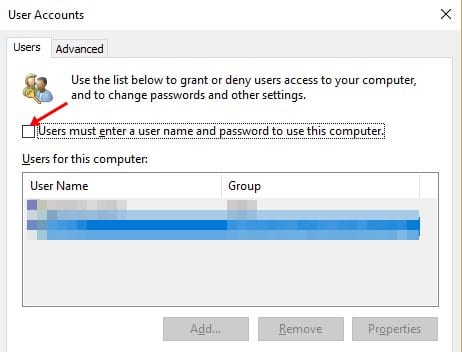
Krok 3. Po dokončení klikněte na tlačítko OK.
A je to! Jsi hotov. Nyní ve Windows 10 neuvidíte přihlašovací obrazovku.
Výše uvedená diskuse je tedy o tom, jak zakázat obrazovku uzamčení systému Windows 10. Doufám, že vám tento článek pomohl! Sdílejte to prosím také se svými přáteli. Máte-li v této souvislosti nějaké pochybnosti, dejte nám vědět do pole pro komentáře níže.